文章详情页
ai矩形描边不同色
浏览:170日期:2023-12-15 08:36:20
下面给大家介绍的是ai矩形描边不同色,喜欢的朋友可以一起来关注好吧啦网学习更多的AI基础教程。
第1步、打开AI软件,绘制一个矩形出来,效果如下:
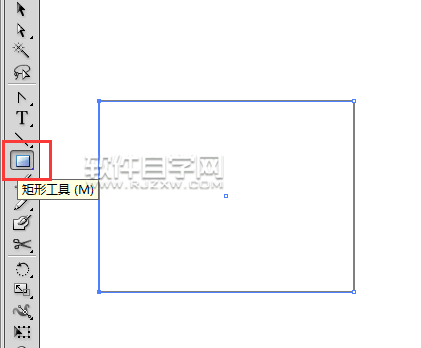
第2步、使用直接选择工具,选择矩形的左边的锚点。
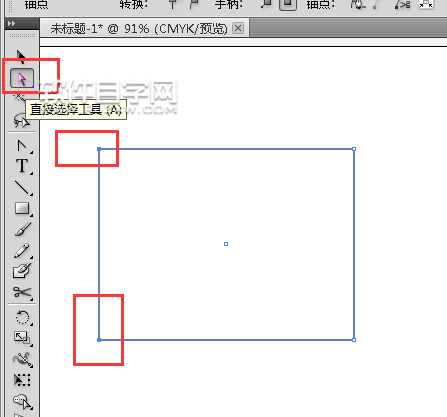
第3步、选中后,点击属性上面的“在所选锚点处剪切路径”,效果如下:
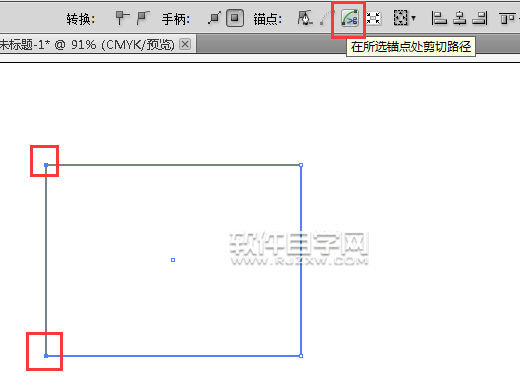
第4步、同样的方法,选择右边的锚点,也点击属性上面的“在所选锚点处剪切路径”,效果如下:
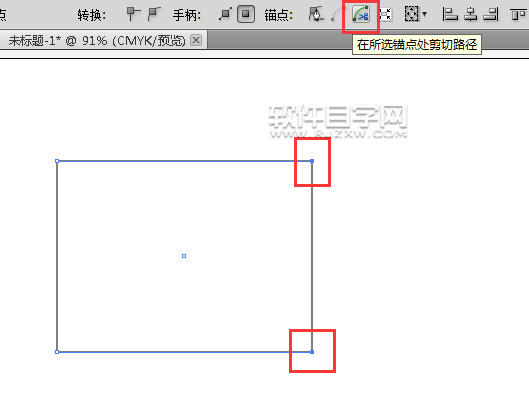
第5步、然后打散后,选择边后,设置颜色。效果如下:
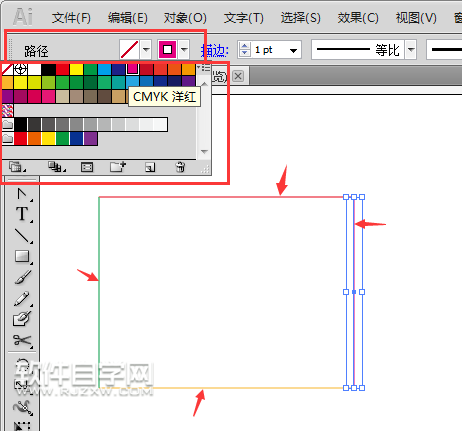
第6步、这样ai矩形描边不同色就出来了。
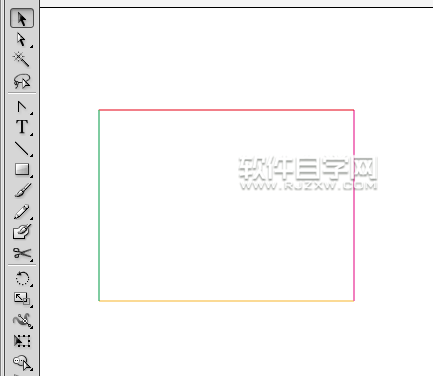
上一条:ai怎么画儿童玩具汽车下一条:AI中给矩形裁切一角
排行榜

 网公网安备
网公网安备